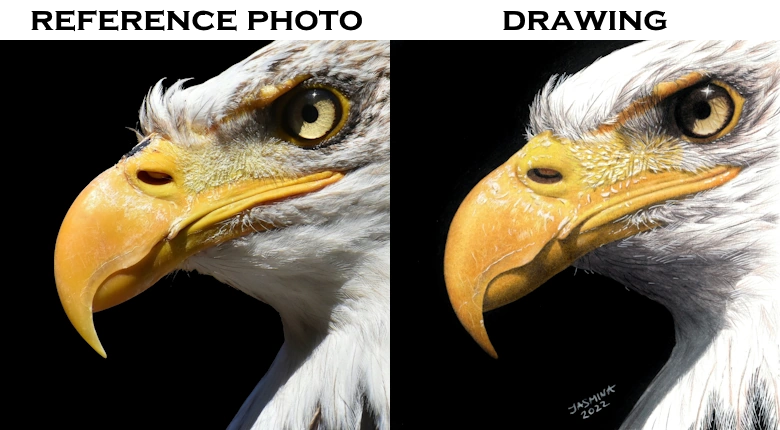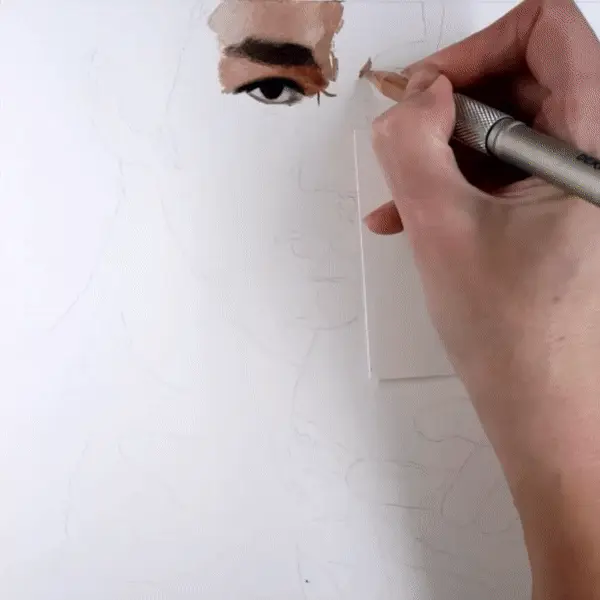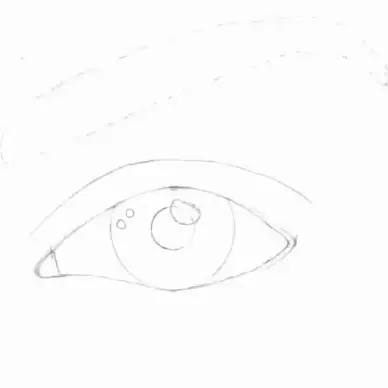GriDraw: alat untuk pelbagai bidang kreatif
Siapa yang sesuai menggunakan GriDraw? Jika anda tergolong dalam mana-mana kategori berikut atau mengenali seseorang yang termasuk, pertimbangkan untuk mendapatkan perisian ini sebagai hadiah yang bernas.
- Artis: Sama ada menggunakan pensel, cat, atau media tradisional lain di atas kertas atau kanvas, GriDraw ialah alat yang berharga. Artis menggunakannya untuk menambah grid pada foto rujukan mereka dan mencipta grid sepadan pada media fizikal mereka. Pendekatan ini membantu memecahkan imej kompleks kepada bahagian kecil yang mudah diurus, membolehkan lukisan atau lukisan yang tepat dan seimbang.
- Peminat Mengait: GriDraw bukan hanya untuk artis visual. Peminat mengait juga menggunakannya untuk menukar imej kepada corak kait. Dengan meletakkan grid, mereka dapat merancang pilihan warna dan susunan jahitan dengan lebih baik. Pilihan grid GriDraw yang boleh disesuaikan memenuhi keperluan unik peminat mengait.
- Peminat Percetakan 3D: GriDraw amat berguna bagi mereka yang bekerja dengan pencetak 3D. Ia membantu menentukur pencetak dengan ketepatan sub-milimeter, memastikan saiz model yang tepat dan cetakan yang sempurna.
- Peminat Fotografi: GriDraw menyokong komposisi yang tepat, penjajaran perspektif, dan pemetaan untuk gambar landskap. Ia juga berguna dalam pendigitalan fotografi filem. Ciri overlay grid dan panduan penjajaran menjadikan pemprosesan lebih cekap.
- Peminat Permainan Meja, terutamanya penggemar D&D, boleh meningkatkan pengalaman permainan mereka. GriDraw memudahkan penciptaan peta pertempuran yang rumit. Ia membantu pemain menggambarkan kawasan sekitar dan kelajuan pergerakan mereka.
- Ahli Geologi: GriDraw digunakan dalam pemetaan geologi dengan menjajarkan grid dengan data sebenar, meningkatkan ketepatan peta geologi.
- Profesional Percetakan: GriDraw berguna dalam mencetak kad, kalendar, bahan promosi, dan sebagainya, memastikan hasil cetakan yang tepat dan kemas.

Beberapa kelebihan lain GriDraw yang perlu dipertimbangkan:
- Tanpa Iklan: GriDraw tidak mempunyai iklan, memberikan pengalaman kreatif yang tidak terganggu.
- Boleh Digunakan Tanpa Talian: GriDraw boleh digunakan tanpa sambungan internet, sesuai untuk artis yang bekerja di pelbagai lokasi.
- Serba Guna: Selain grid, GriDraw mempunyai alat penyunting imej termasuk kawalan kelegapan dan ciri eksklusif lain.
- Beli Sekali Sah Milik Selamanya: Hanya $19 untuk memiliki perisian ini seumur hidup tanpa bayaran berulang.
- Privasi & Keselamatan: GriDraw berfungsi secara luar talian dan tidak mengumpul data anda.
- Hadiah Bermakna: Hadiahkan GriDraw kepada artis atau pengait dalam hidup anda—mereka akan berterima kasih!
 Penyunting Imej untuk Artis
Penyunting Imej untuk Artis Alat Letak Grid yang Wajib Dimiliki
Alat Letak Grid yang Wajib Dimiliki Nikmati Kebebasan Mencipta Tanpa Talian
Nikmati Kebebasan Mencipta Tanpa Talian Permintaan Anda, Penyelesaian Kami: Letak Semula Grid Seperti yang Diingini
Permintaan Anda, Penyelesaian Kami: Letak Semula Grid Seperti yang Diingini Ubah Suai Garis Grid Seperti Tidak Pernah Sebelum Ini
Ubah Suai Garis Grid Seperti Tidak Pernah Sebelum Ini Lebih Dari Sekadar Overlay Grid
Lebih Dari Sekadar Overlay Grid Pergi ke Alat Grid Percuma
Pergi ke Alat Grid Percuma